Cómo instalar y usar dos Microsoft Teams en Windows 11

Instalar una aplicación dos veces en Windows puede ser un desafío si no conoces la forma adecuada de hacerlo. Sin embargo, algunos programas no lo permiten según su versión. Otras aplicaciones ni siquiera se pueden instalar una vez en tu PC.
Los usuarios pueden ejecutar dos versiones de aplicaciones como Microsoft Teams simultáneamente en una computadora sin dificultades. Por lo tanto, discutiremos cómo los usuarios pueden descargar e instalar dos aplicaciones de Teams en Windows 11.
Ten en cuenta que descargar una segunda aplicación de Teams en una computadora solo funcionará si descargas la versión escolar o laboral de Microsoft Teams. Sin embargo, algunos usuarios siguen quejándose de no poder instalar y ejecutar dos Microsoft Teams al iniciar.
¿Cómo instalo múltiples Teams en Windows 11?
Descargar Microsoft Teams para Trabajo o Escuela
-
Abre un navegador en tu computadora. Luego ve al sitio web de descarga de Microsoft Teams y selecciona Descargar para escritorio.
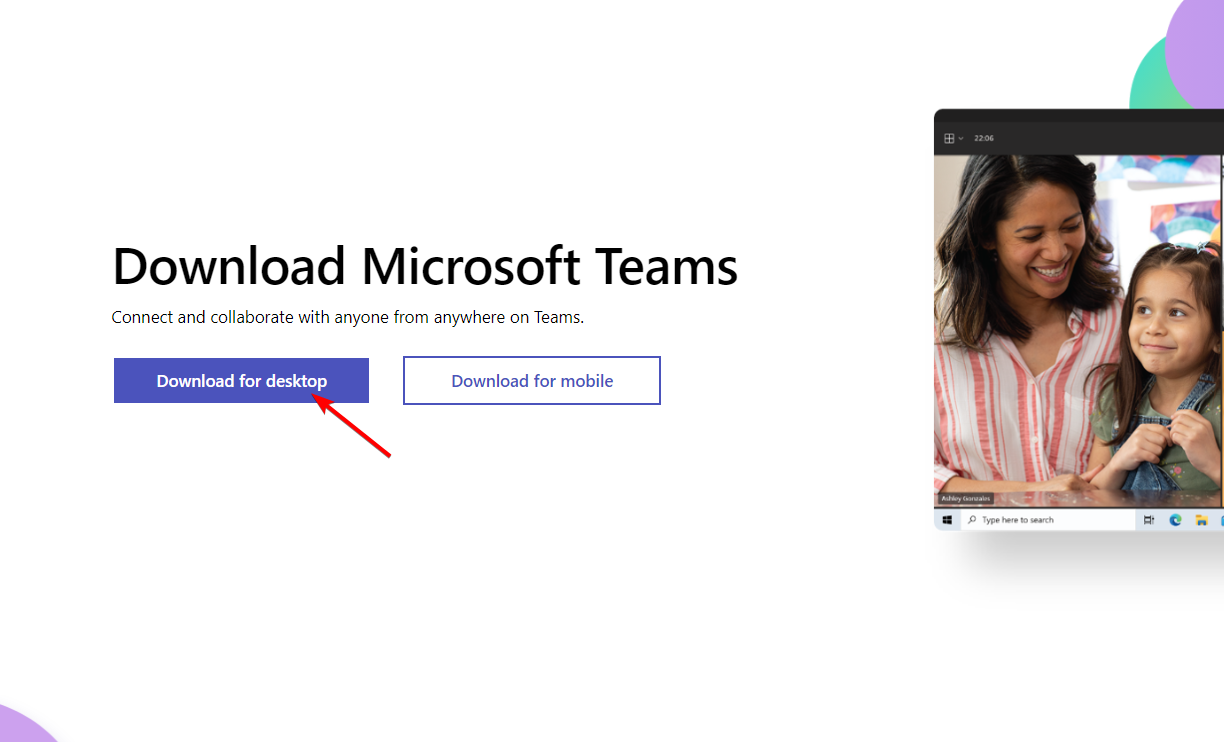
-
Ve a Teams para Trabajo o Escuela y haz clic en el botón Descargar Teams en la página.
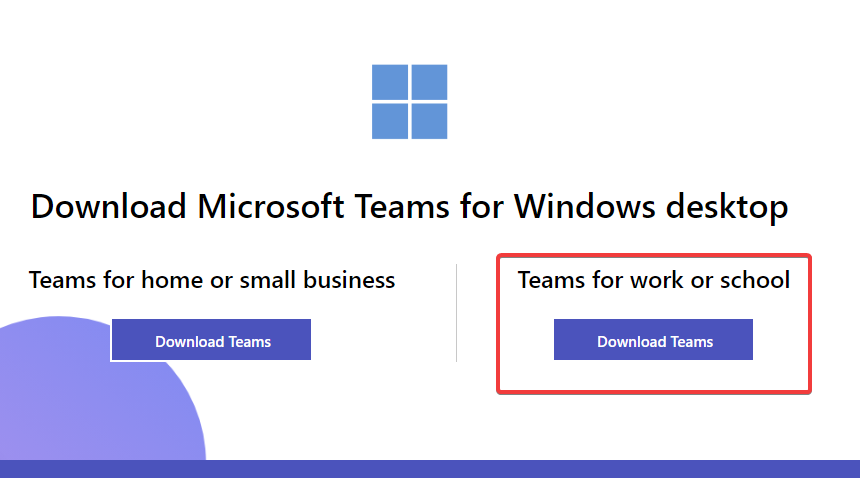
- Después de completar la descarga del archivo, haz doble clic en el archivo .exe y sigue las instrucciones para instalar la aplicación Microsoft Teams (para escuela o trabajo).
-
Completa tus credenciales en la nueva cuenta y inicia sesión.
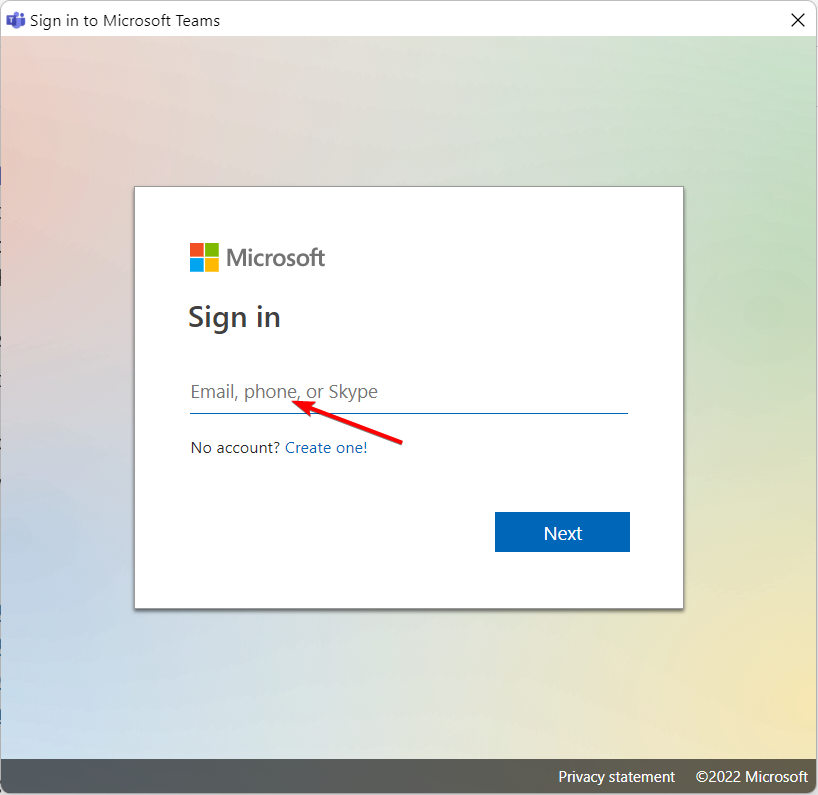
La diferencia entre esta versión y la versión preinstalada es que una es para una cuenta personal y la otra para cuentas de trabajo o escuela. Del mismo modo, los usuarios no pueden acceder a dos cuentas de Teams simultáneamente.
Sin embargo, los usuarios pueden tener dos aplicaciones de Microsoft Teams en el inicio. Por lo tanto, puedes usar tu cuenta en los Teams preinstalados y tu cuenta escolar/laboral en la aplicación Teams descargada.
Lee más sobre este tema
- Cómo desinstalar Teams de tu dispositivo Windows 11
- 5 formas de solucionar Microsoft Teams si no está descargando archivos
- 4 soluciones para el error de imagen mala MSTeams.exe en Windows 11
¿Puedes tener 2 aplicaciones de Teams?
Tener dos aplicaciones de Microsoft Teams en tu computadora es posible sin tener problemas para ejecutarlas. A veces, necesitas una versión diferente de Teams para funciones específicas, por lo que puedes consultar el historial de versiones y retroceder una actualización.
Además, la aplicación Microsoft Teams para Windows 11 está preinstalada, a través de la cual los usuarios pueden acceder a sus cuentas. Por lo tanto, necesitas descargar otra versión: Microsoft Teams para Trabajo o Escuela.
Sin embargo, la productividad y la capacidad de respuesta de este proceso pueden diferir en versiones anteriores de Windows en comparación con Windows 10/11. Esto se debe a que Microsoft Teams viene preinstalado en Windows 11.
Para aquellos que se enfocan en la eficiencia y la productividad, recomendamos que consultes nuestra publicación sobre las 6 mejores aplicaciones de Windows 11 para mejorar el rendimiento.
¿Funciona Microsoft Teams con Windows 11?
Microsoft Teams es más receptivo en Windows 11 porque es la aplicación predeterminada que Microsoft promueve para la comunicación en Windows 11. Por lo tanto, funciona con Windows 11.
¿Te preguntas cómo configurar aplicaciones predeterminadas en tu PC? Tu búsqueda termina aquí; consulta nuestro artículo vinculado para descubrirlo.
Además, los usuarios pueden descargar e instalar otra aplicación de Microsoft Teams en Windows 11 además de la aplicación predeterminada. Esto les permite usar Microsoft Teams con una cuenta diferente a su cuenta principal.
¿Puedo iniciar sesión en 2 cuentas de Teams al mismo tiempo?
Microsoft Teams no admite que los usuarios inicien sesión en dos cuentas de Teams simultáneamente. Por lo tanto, utilizar el inicio de sesión de múltiples cuentas no funcionará en la aplicación Microsoft Teams.
Afortunadamente, hay una forma de acceder a dos cuentas de Teams simultáneamente. Los usuarios pueden hacer esto utilizando la aplicación web de Microsoft Teams en sus navegadores. De esta manera, los usuarios pueden iniciar sesión en una cuenta en sus navegadores y también poder acceder a la otra cuenta en la aplicación nativa.
Recomendamos que los usuarios lean nuestro artículo sobre qué hacer si Microsoft Teams deja de funcionar en Chrome y vuelve a hacerlo funcionar.
Además, algunos usuarios se quejan de otros problemas que encuentran con la aplicación Microsoft Teams en sus computadoras. Uno de estos problemas es que Microsoft Teams no descarga archivos. Por lo tanto, los usuarios pueden leer nuestro artículo sobre formas de solucionar Microsoft Teams si no está descargando archivos.
En conclusión, los usuarios que solo están probando Microsoft Teams pueden consultar nuestra guía sobre cómo crear y gestionar un equipo. Y no dejes de lado el hecho de que puedes aprovechar el Modo Juntos de Microsoft Teams, que actualmente está disponible para miembros y suscriptores premium.
Esperamos que hayas logrado instalar Teams sin demasiados problemas. Asegúrate de actualizar Microsoft Teams y mantenerlo al día para evitar problemas y acceder a las últimas funciones.
Por favor, deja tus sugerencias y comentarios abajo en la sección de comentarios. Nos gustaría saber de ti.













